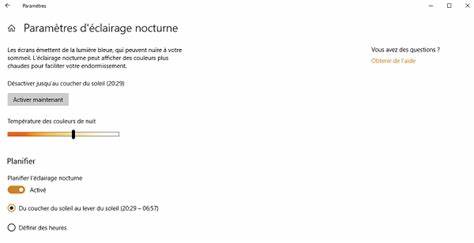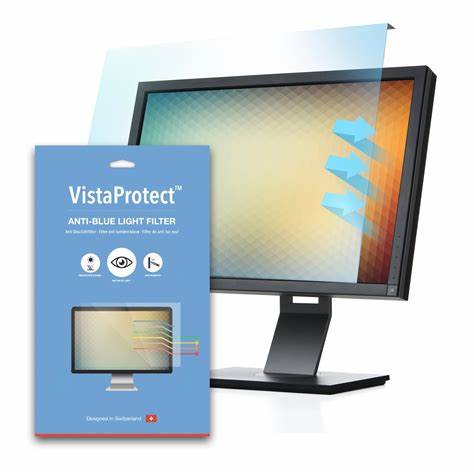Излучение синего света от экранов современных устройств оказывает существенное влияние на зрение и общее самочувствие человека. Особенно это актуально для пользователей компьютеров, планшетов и смартфонов, проводящих за экраном много времени ежедневно. Windows 10 предлагает встроенную функцию фильтра синего света, называемую «экранирование ночного света», которая значительно облегчает воздействие вредного спектра. Активация и грамотная настройка этой функции позволяет снизить напряжение глаз, уменьшить количество головных болей и предотвратить нарушение сна. Несмотря на очевидную пользу данного инструмента, многие пользователи не знают, как правильно включить и использовать фильтр синего света на Windows 10.
Понимание механизма работы и простота настройки делают эту функцию доступной каждому. Перед тем как перейти к практике, важно разобраться, что такое синий свет, и почему он так вреден. По природе свет солнечного спектра содержит синий компонент, необходимый для регуляции биоритмов. Но искусственные источники света, в частности LED- и LCD-экраны, излучают синий свет в больших количествах, чем природа предполагала. Чрезмерное воздействие ведет к перенапряжению глаз, ухудшению зрения, а у взрослых – к ускоренному развитию возрастной макулярной дегенерации (ДМЛА).
У детей и подростков синий свет часто становится причиной проблем со сном, так как подавляет выработку мелатонина – гормона, регулирующего цикл бодрствования и сна. Разработчики Microsoft учли эти факторы и внедрили в Windows 10 функцию, позволяющую фильтровать синий свет прямо с экрана компьютера. Эта опция называется «Ночной свет» и доступна в параметрах системы, позволяя легко менять цветовую температуру и создавать автоматические расписания для активации фильтра. Для начала работы откройте меню «Пуск» и в строку поиска введите слово «отображение» или «экран». Выберите пункт «Изменить параметры отображения», после чего откроется окно с соответствующими настройками.
В верхней части вы увидите переключатель «Ночной свет». Включив его, вы сразу заметите изменение оттенка экрана: он становится теплее, с желто-оранжевым налетом. Это позволяет снизить интенсивность синего света, делая изображение более щадящим для глаз. Для более тонкой настройки нажмите на ссылку «Параметры ночного света», расположенную под основным переключателем. Здесь можно выбрать уровень цветовой температуры на ночь – начиная от легкого пожелтения до более насыщенного оранжевого тона.
Рекомендуется подобрать комфортный баланс, при котором текст и изображения остаются четкими, а глаза не устают. Кроме того, важно правильно установить расписание включения фильтра. Самый практичный вариант – активация с заката до рассвета, когда естественный синий свет отсутствует, и дополнительная фильтрация особенно необходима. Для этого достаточно отметить соответствующий пункт ниже и система автоматически подстроит время включения на основе вашего географического положения и времени восхода/заката солнца. Если вы используете компьютер интенсивно в вечернее и ночное время, включение фильтра на весь период активного использования экрана принесет максимальную пользу.
В противном случае можно ограничиться только вечерними часами, чтобы минимизировать влияние на дневное восприятие цвета и яркости. После первичной настройки фильтр синего света можно включать и отключать быстро и удобно через Центр уведомлений Windows 10. Чтобы получить доступ, нажмите на иконку в виде сообщения или пузыря в правом нижнем углу экрана. В открывшемся меню будут видны плитки функций, среди которых находится иконка «Ночной свет». Одним кликом вы активируете или деактивируете фильтр без необходимости заходить в настройки.
Такая оперативность позволяет корректировать состояние экрана в зависимости от ситуации или предпочтений. Помимо встроенной функции Windows, для дополнительно защиты глаз можно использовать специальные очки с фильтром синего света. Они помогут снизить нагрузку во время работы с несколькими экранами или при невозможности регулярно перерывать работу. Линзы такой оптики имеют специальное покрытие, блокирующее вредные спектры. Это особенно актуально для тех, кто проводит много часов за компьютером по работе или учебе.
Также существуют физические фильтры, которые крепятся непосредственно на экран устройства, будь то компьютер, планшет или смартфон. Они уменьшают количество проходящего синего света, не влияя на остальные характеристики изображения. В зависимости от диагонали экрана можно подобрать наиболее подходящий размер фильтра, что обеспечит комфортное использование в различных сценариях. Не стоит забывать, что длительное и непрерывное время работы за экраном негативно сказывается на здоровье глаз, даже при использовании фильтров. Поэтому важно делать регулярные перерывы, выполнять упражнения для глаз и корректировать освещение в помещении.
Советы специалистов рекомендуют соблюдать правило 20-20-20: каждые 20 минут смотреть на объект на расстоянии 20 футов (примерно 6 метров) в течение 20 секунд. Такой метод помогает снизить напряжение глазных мышц и улучшить кровообращение сетчатки. В заключение, включение и настройка фильтра синего света на Windows 10 – это простой, но эффективный способ защитить свои глаза при длительной работе за компьютером. Современная технология позволяет не только снизить влияние вредных лучей, но и обеспечить комфортный визуальный опыт, предотвращая развитие заболеваний зрения и улучшая качество сна. Сочетание с использованием специальных очков и физические фильтры на экране обеспечит комплексную защиту, а соблюдение здоровых привычек работы поможет сохранить зрение на долгие годы.
Следуя предложенному руководству, каждый пользователь сможет адаптировать настройки своей системы под личные нужды и обеспечить максимальную безопасность для глаз в цифровом мире.